Cómo reparar el error 0x8024001E en Microsoft Store
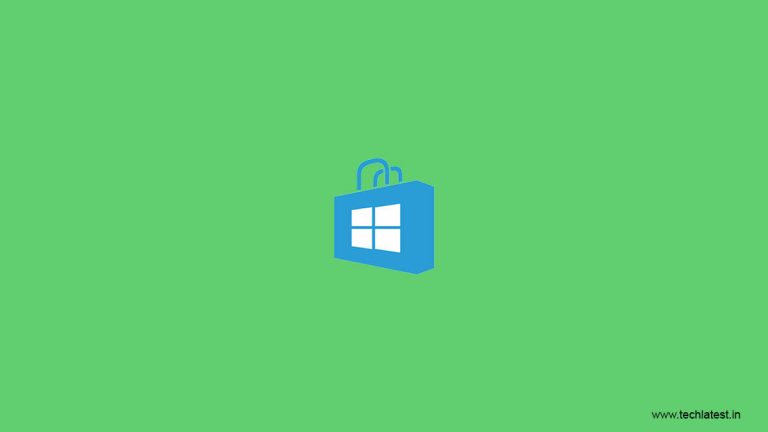
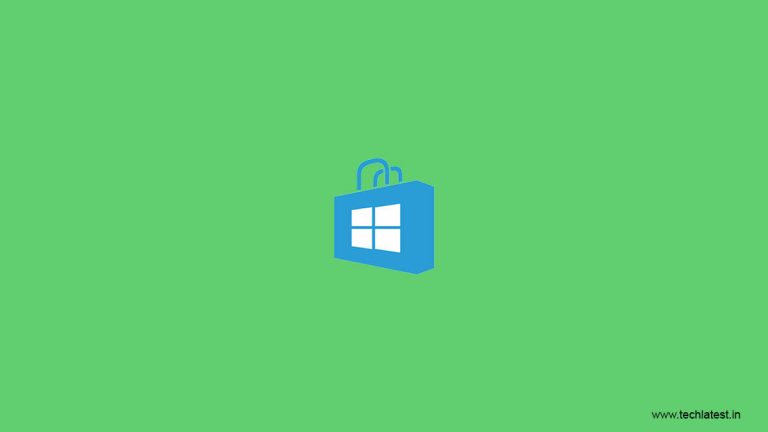
El error 0x8024001E en Microsoft Store (antes conocido como Windows Store) suele aparecer durante descargas o actualizaciones de aplicaciones. El código en sí no describe la causa concreta; es un indicador genérico de fallo en la cadena de actualización/descarga. A continuación encontrarás métodos ordenados por simplicidad y seguridad, instrucciones paso a paso, comandos corregidos y comprobaciones alternativas. Lee las notas de seguridad antes de tocar el registro o detener servicios.
Resumen rápido de causas comunes
- Caché corrupta de Microsoft Store.
- Servicios de actualización de Windows o BITS detenidos o con permisos incorrectos.
- Componentes de Windows Update dañados o entradas de registro pendientes.
- Problemas de red o Winsock corrupto.
- Archivos del sistema dañados que impiden la instalación de componentes.
Qué hacer antes de empezar
- Inicia sesión como administrador o usa una cuenta con privilegios de administrador.
- Crea un punto de restauración de Windows: escribe “Crear un punto de restauración” en Inicio y sigue el asistente.
- Haz copia de seguridad del registro si vas a editar HKEY_LOCAL_MACHINE\COMPONENTS.
- Mantén una conexión a Internet funcional y estable.
Important: Si trabajas en un equipo gestionado por TI, consulta antes con el administrador. No modifiques el registro ni detengas servicios en equipos de producción sin aprobación.
4 métodos para corregir el error 0x8024001E en Microsoft Store
Método 1 Restablecer la caché de Microsoft Store
¿Por qué funciona? La caché local de Microsoft Store puede corromperse con el tiempo y bloquear descargas o actualizaciones.
Pasos rápidos:
- Abre el Menú Inicio.
- Escribe wsreset.
- Haz clic en el resultado “wsreset - Ejecutar comando” con botón derecho y selecciona Ejecutar como administrador si es posible.
- Espera a que la ventana de la consola se cierre automáticamente; el proceso restablece la caché.
- Reinicia el equipo y prueba Microsoft Store.
Notas:
- El comando wsreset no elimina tus aplicaciones; solo borra la caché.
- Si wsreset no hace nada visible, espera 60–90 segundos; puede tardar.
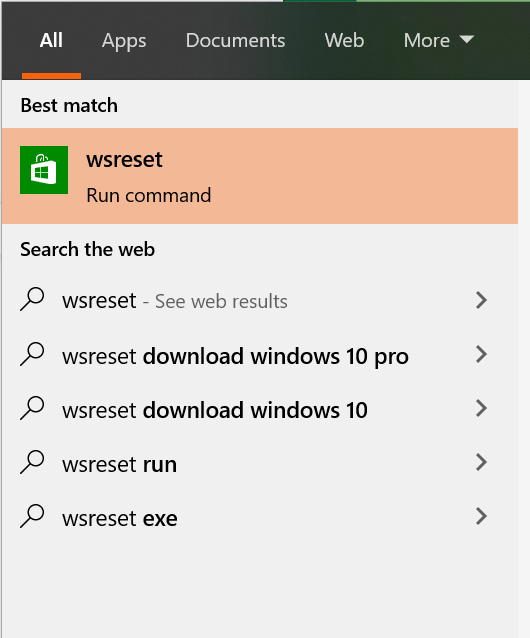
Método 2 Ejecutar los solucionadores de problemas integrados de Windows
¿Por qué funciona? Windows incluye solucionadores automáticos que detectan y corrigen problemas comunes con apps de Store, actualizaciones y la conexión de red.
Pasos:
- Abre Configuración desde Inicio.
- Ve a Actualización y seguridad.
- Abre Solucionar problemas y luego Buscar y solucionar otros problemas.
- Ejecuta el solucionador de “Aplicaciones de Microsoft Store” y sigue las instrucciones en pantalla.
- Después, ejecuta el solucionador de “Conexiones a Internet”.
- Reinicia y prueba la descarga o actualización.
Notas:
- Estos solucionadores automatizados aplican correcciones seguras y son la opción más simple antes de medidas manuales.
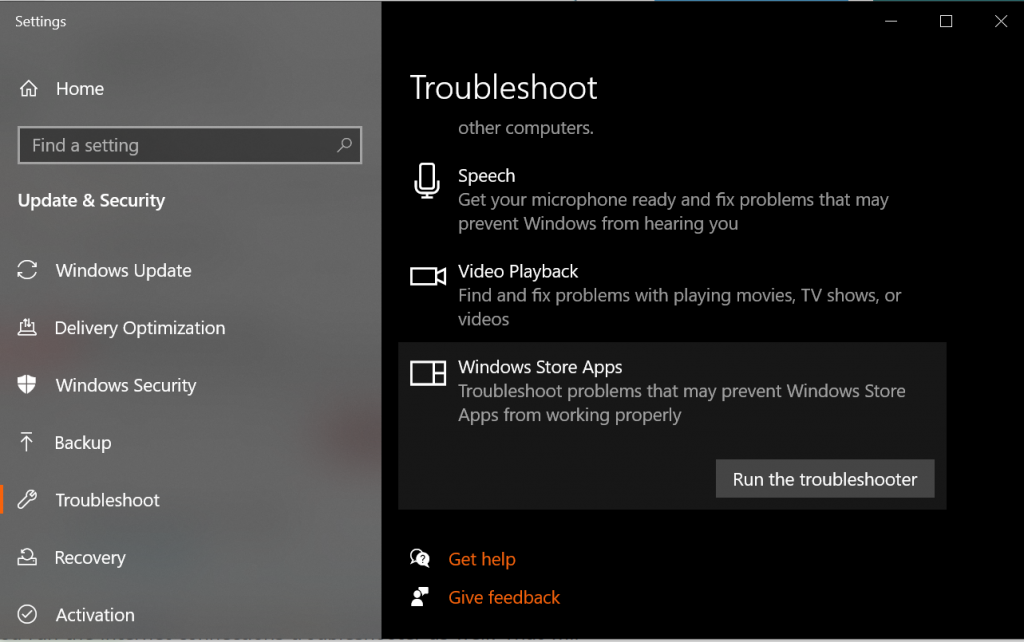
Método 3 Restablecer manualmente los componentes de Windows Update y servicios relacionados
Resumen: Este método es más avanzado. Detendrás servicios, renombrarás carpetas de datos de actualización, registrarás de nuevo componentes y ajustarás permisos de servicios con sc.exe. Haz copia de seguridad del registro y crea un punto de restauración antes de comenzar.
Advertencia: Sigue cada paso exactamente. Un error puede dejar el sistema en estado inestable.
Pasos detallados paso a paso:
- Abrir símbolo del sistema como administrador
- Escribe cmd en Inicio, haz clic derecho en Símbolo del sistema y Ejecutar como administrador.
- Detener servicios relacionados
Ejecuta cada una de estas líneas y presiona Enter después de cada una:
net stop bits
net stop wuauserv
net stop appidsvc
net stop cryptsvc- Eliminar archivos de cola de BITS
del "%ALLUSERSPROFILE%\Application Data\Microsoft\Network\Downloader\qmgr*.dat"- Renombrar carpetas de datos para forzar recreación
ren %systemroot%\SoftwareDistribution SoftwareDistribution.bak
ren %systemroot%\system32\catroot2 catroot2.bak- Restaurar seguridad de servicios con sc.exe
Estos comandos fijan selectores de seguridad predeterminados para los servicios BITS y Windows Update. Pega cada línea y presiona Enter:
sc.exe sdset bits D:(A;;CCLCSWRPWPDTLOCRRC;;;SY)(A;;CCDCLCSWRPWPDTLOCRSDRCWDWO;;;BA)(A;;CCLCSWLOCRRC;;;AU)(A;;CCLCSWRPWPDTLOCRRC;;;PU)
sc.exe sdset wuauserv D:(A;;CCLCSWRPWPDTLOCRRC;;;SY)(A;;CCDCLCSWRPWPDTLOCRSDRCWDWO;;;BA)(A;;CCLCSWLOCRRC;;;AU)(A;;CCLCSWRPWPDTLOCRRC;;;PU)- Cambiar al directorio system32
cd /d %windir%\system32- Volver a registrar DLLs y componentes (puede tardar)
Ejecuta las líneas siguientes. Se usan regsvr32.exe para intentar re-registrar bibliotecas
regsvr32.exe atl.dll
regsvr32.exe urlmon.dll
regsvr32.exe mshtml.dll
regsvr32.exe shdocvw.dll
regsvr32.exe browseui.dll
regsvr32.exe jscript.dll
regsvr32.exe vbscript.dll
regsvr32.exe scrrun.dll
regsvr32.exe msxml.dll
regsvr32.exe msxml3.dll
regsvr32.exe msxml6.dll
regsvr32.exe actxprxy.dll
regsvr32.exe softpub.dll
regsvr32.exe wintrust.dll
regsvr32.exe dssenh.dll
regsvr32.exe rsaenh.dll
regsvr32.exe gpkcsp.dll
regsvr32.exe sccbase.dll
regsvr32.exe slbcsp.dll
regsvr32.exe cryptdlg.dll
regsvr32.exe oleaut32.dll
regsvr32.exe ole32.dll
regsvr32.exe shell32.dll
regsvr32.exe initpki.dll
regsvr32.exe wuapi.dll
regsvr32.exe wuaueng.dll
regsvr32.exe wuaueng1.dll
regsvr32.exe wucltui.dll
regsvr32.exe wups.dll
regsvr32.exe wups2.dll
regsvr32.exe wuweb.dll
regsvr32.exe qmgr.dll
regsvr32.exe qmgrprxy.dll
regsvr32.exe wucltux.dll
regsvr32.exe muweb.dll
regsvr32.exe wuwebv.dllNotas sobre re-registrar DLLs:
- Algunas DLLs no pueden registrarse con regsvr32 si no exponen DllRegisterServer; el comando mostrará un error pero sigue con los demás.
- Si se producen errores persistentes, anota el DLL concreto y busca pasos adicionales específicos.
- Eliminar valores pendientes en el registro
- Abre el Editor del Registro: presiona Windows+R, escribe regedit y acepta.
- Navega a HKEY_LOCAL_MACHINE\COMPONENTS
- En el panel derecho, elimina estos valores si existen:
PendingXmlIdentifier
NextQueueEntryIndex
AdvancedInstallersNeedResolvingNotas:
- Si no encuentras la clave o valores, continúa; no es obligatorio que estén presentes.
- Restablecer Winsock
Winsock es la API de sockets en Windows; si está corrupta, las conexiones de red pueden fallar. En el símbolo del sistema como administrador, ejecuta:
netsh winsock reset- Reiniciar servicios detenidos
Vuelve a iniciar los servicios que paraste antes:
net start bits
net start wuauserv
net start appidsvc
net start cryptsvc- Instalar o actualizar el Agente de Windows Update
- Busca en la web de Microsoft el “Windows Update Agent” y descarga la versión más reciente compatible con tu versión de Windows.
- Instálala y reinicia el equipo.
- Probar Microsoft Store
- Abre Microsoft Store y prueba descargar o actualizar una aplicación pequeña para verificar.
Notas de seguridad y respaldo:
- Siempre crea un punto de restauración antes de tocar el registro o ejecutar ren en carpetas del sistema.
- Si algo falla, puedes restaurar desde el punto de restauración o revertir los rename renombrando las carpetas .bak a su nombre original.
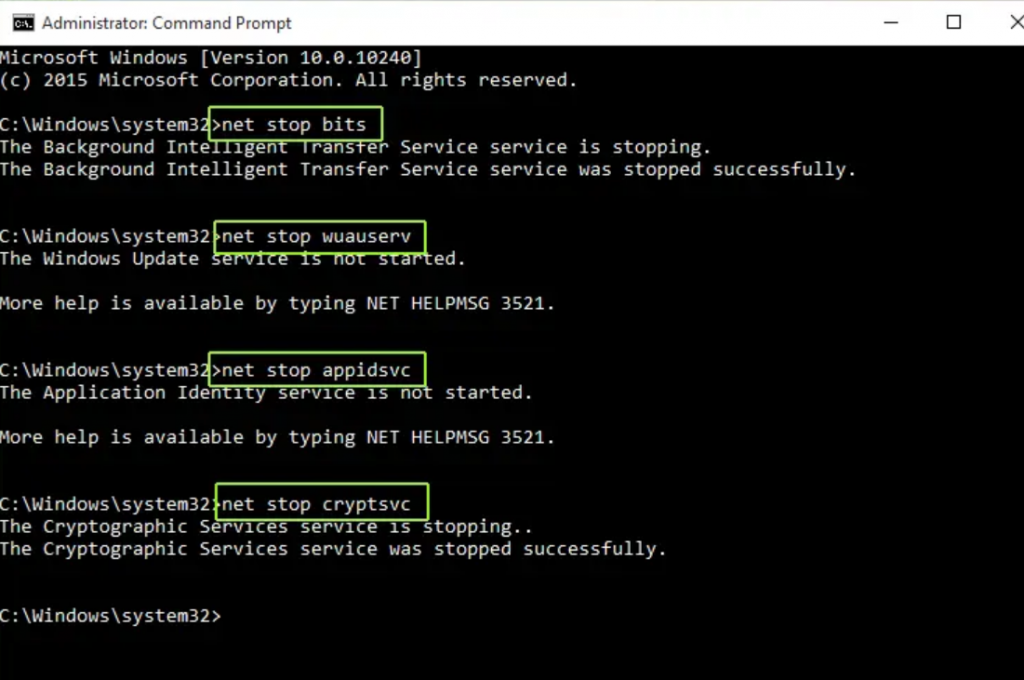
Método 4 Comprobar integridad del sistema con System File Checker y DISM
¿Por qué funciona? Archivos de sistema dañados o una imagen de Windows inconsistente pueden impedir que los componentes de actualización funcionen correctamente.
Pasos:
- Abre Símbolo del sistema como administrador.
- Ejecuta un escaneo SFC que repara archivos de sistema:
sfc /scannow- Si SFC encuentra errores que no puede reparar, ejecuta estos comandos DISM para reparar la imagen de Windows:
DISM /Online /Cleanup-Image /CheckHealth
DISM /Online /Cleanup-Image /ScanHealth
DISM /Online /Cleanup-Image /RestoreHealth- Una vez DISM finalice con éxito, vuelve a ejecutar sfc /scannow.
- Reinicia y prueba Microsoft Store.
Notas:
- DISM requiere conexión a Internet para descargar archivos de reparación si encuentra corrupción.
- En equipos sin conexión puedes usar una imagen WIM o fuente local con el parámetro /Source.
Comprobaciones rápidas y lista de verificación Antes de procedimientos avanzados
- ¿El equipo está actualizado? Revisa Windows Update para actualizaciones pendientes.
- ¿Tienes espacio libre en disco suficiente? Microsoft Store necesita espacio temporal.
- ¿Permiten las políticas de grupo o políticas de MDM la instalación de apps desde Store?
- Intenta con otra cuenta local o Microsoft: crea un nuevo usuario y prueba.
- Prueba en Modo seguro con funciones de red si sospechas software de terceros en conflicto.
Alternativas si los métodos anteriores fallan
- Restablecer Windows Store desde Configuración > Aplicaciones > Microsoft Store > Opciones avanzadas > Restablecer.
- Ejecutar una reparación de inicio con medios de instalación de Windows.
- Restaurar sistema a un punto anterior cuando Store funcionaba.
- Reinstalar Windows manteniendo archivos personales (como último recurso).
Cuando no debes seguir adelante
- No modifiques claves de registro fuera de las indicadas si no estás seguro.
- No ejecutes scripts descargados de orígenes no confiables.
- En equipos de empresa, coordina con TI antes de detener servicios o cambiar permisos.
Playbook corto para soporte técnico de primera línea
- Confirmar el problema reproducible y anotar el código 0x8024001E.
- Solicitar credenciales con privilegios o pedir al usuario que ejecute como administrador.
- Ejecutar Método 1 y Método 2.
- Si falla, comprobar conectividad de red y espacio en disco.
- Escalar a nivel 2 si el problema persiste y proporcionar logs (Eventos del Sistema y Aplicación).
Criterios de aceptación para considerar el incidente resuelto
- Microsoft Store abre sin errores.
- El usuario puede descargar y actualizar aplicaciones sin que aparezca 0x8024001E.
- No quedan mensajes de error en el Visor de Eventos relacionados con Store o Windows Update.
Pruebas de aceptación y casos de verificación
- Caso 1: Descargar aplicación de 30 MB — debe completarse en condiciones de red normales.
- Caso 2: Actualizar una aplicación ya instalada — la actualización debe finalizar y la app debe abrir correctamente.
- Caso 3: Reinicio tras correcciones — Store y Windows Update deben conservar estado funcional.
Lista de verificación por rol
Usuario:
- Reiniciar PC.
- Ejecutar wsreset.
- Probar con otra cuenta de usuario.
Administrador de TI:
- Revisar políticas de grupo relacionadas con Store.
- Comprobar servicios (BITS, Windows Update, Cryptographic) y permisos con sc.exe.
- Ejecutar procedimientos de Método 3 si está autorizado.
Glosario 1 línea
- BITS: Servicio de Transferencia Inteligente en Segundo Plano para descargas de Windows.
- Winsock: API de sockets que gestiona comunicaciones TCP/IP en Windows.
- DISM: Herramienta para reparar la imagen de Windows.
- SFC: Comprobador de archivos de sistema.
Decisión rápida en diagrama
flowchart TD
A[Inicio: aparece 0x8024001E] --> B{¿Se reproduce en otra cuenta?}
B -- Sí --> C[Problema de perfil de usuario: crear usuario nuevo o restablecer perfil]
B -- No --> D[Ejecutar wsreset]
D --> E{¿Resuelto?}
E -- Sí --> Z[Fin]
E -- No --> F[Ejecutar solucionadores de Windows]
F --> G{¿Resuelto?}
G -- Sí --> Z
G -- No --> H[Ejecutar SFC y DISM]
H --> I{¿Resuelto?}
I -- Sí --> Z
I -- No --> J[Restablecer componentes de Windows Update 'método avanzado']
J --> K{¿Resuelto?}
K -- Sí --> Z
K -- No --> L[Escalar a soporte avanzado o reinstalar Windows]Qué revisar en los registros del sistema
- Visor de eventos > Registro de Windows > Aplicación y Sistema. Busca errores relacionados con Store, bits, wuauserv o cryptsvc con marcas temporales coincidentes con el fallo.
- %windir%\WindowsUpdate.log si existe o logs de Update en Event Viewer.
Notas finales y recomendaciones
- Empieza siempre por el método menos intrusivo. Muchos casos se solucionan con wsreset o los solucionadores integrados.
- Documenta cada cambio que hagas y mantén copias de seguridad antes de tocar el registro o renombrar carpetas del sistema.
- Si trabajas en una red corporativa, prioriza políticas y cambios con el equipo de soporte central.
Leer más:
- This New Tycoon Ransomware Attacking Windows PC
- How to Disable This Copy of Windows Is Not Genuine Error
- Do Not Update to Windows 10 May Update!
Materiales similares

Podman en Debian 11: instalación y uso
Apt-pinning en Debian: guía práctica

OptiScaler: inyectar FSR 4 en casi cualquier juego
Dansguardian + Squid NTLM en Debian Etch

Arreglar error de instalación Android en SD
